Πώς να προσθέσετε μαζικές επαφές στην ομάδα επαφών στο Outlook;
Το Outlook δεν παρέχει άμεση μέθοδο για μαζική προσθήκη επαφών στην ομάδα επαφών. Εάν θέλετε πραγματικά να προσθέσετε πολλές επαφές στην ομάδα επαφών ταυτόχρονα, εδώ είναι ένα τέχνασμα για εσάς.
Μαζική προσθήκη επαφών στην ομάδα επαφών στο Outlook
- Αυτοματοποιήστε την αποστολή email με Αυτόματο CC / BCC, Αυτόματη προώθηση με κανόνες? στείλετε Αυτόματη απάντηση (Εκτός γραφείου) χωρίς να απαιτείται διακομιστής ανταλλαγής...
- Λάβετε υπενθυμίσεις όπως Προειδοποίηση BCC όταν απαντάτε σε όλους όσο βρίσκεστε στη λίστα BCC και Υπενθύμιση όταν λείπουν συνημμένα για ξεχασμένα συνημμένα...
- Βελτιώστε την αποτελεσματικότητα του email με Απάντηση (Όλα) Με Συνημμένα, Αυτόματη προσθήκη χαιρετισμού ή ημερομηνίας και ώρας στην υπογραφή ή στο θέμα, Απάντηση σε πολλά email...
- Βελτιώστε την αποστολή email με Ανάκληση email, Εργαλεία συνημμένου (Συμπίεση όλων, Αυτόματη αποθήκευση όλων...), Κατάργηση διπλότυπων, να Γρήγορη αναφορά...
 Μαζική προσθήκη επαφών στην ομάδα επαφών στο Outlook <>
Μαζική προσθήκη επαφών στην ομάδα επαφών στο Outlook <>
Κάντε τα εξής για να προσθέσετε μαζικές επαφές στην ομάδα επαφών στο Outlook.
1. Μεταβείτε στο Επικοινωνία or People δείτε και δημιουργήστε μια νέα ομάδα επαφών κάνοντας κλικ Νέα ομάδα επαφών υπό Αρχική στο Outlook 2010 και 2013.

Στο Outlook 2007, κάντε κλικ στο αναπτυσσόμενο εικονίδιο στο Νέα και επιλέξτε Λίστα διανομής στο αναπτυσσόμενο μενού.
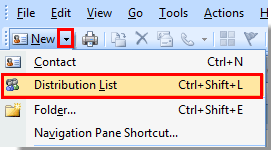
Note: Εάν θέλετε να προσθέσετε μαζικά επαφές σε μια υπάρχουσα ομάδα επαφών, κάντε διπλό κλικ για να την ανοίξετε.
2. Στο Ομάδα επαφών παράθυρο, κάντε κλικ στην επιλογή Προσθήκη μελών > Από τις Επαφές του Outlook υπό Ομάδα επαφών Tab.

Στο Λίστα διανομής παράθυρο στο Outlook 2007, κάντε κλικ στο Επιλέξτε Μέλη υπό Λίστα διανομής Tab.

3. Στο Επιλέξτε Μέλη πλαίσιο διαλόγου, πρέπει:
1). Επιλέξτε το φάκελο επαφών στον οποίο υπάρχουν οι επαφές Βιβλίο διευθύνσεων αναπτυσσόμενο πλαίσιο
2). Κράτα το Ctrl για να επιλέξετε τις επαφές μία προς μία εάν οι επαφές είναι ασυνεχείς. Ή κάντε κλικ στην πρώτη επαφή, κρατήστε πατημένο το αλλαγή και κάντε κλικ στην τελευταία επαφή, εάν οι επαφές είναι συνεχείς στο φάκελο επαφών
3). Κάντε κλικ στο Μέλη κουμπί;
4). Κάντε κλικ στο OK κουμπί.

4. Στη συνέχεια, οι επαφές προστίθενται μαζικά στην ομάδα επαφών. Κάντε κλικ στο Αποθήκευση & Κλείσιμο για να το αποθηκεύσετε.
Note: Εάν αυτή είναι μια νέα ομάδα επαφών που δημιουργήθηκε, πρέπει να πληκτρολογήσετε ένα όνομα στο πλαίσιο Όνομα πριν το αποθηκεύσετε.
Τα καλύτερα εργαλεία παραγωγικότητας γραφείου
Kutools για το Outlook - Πάνω από 100 ισχυρές δυνατότητες για υπερφόρτιση του Outlook σας
🤖 Βοηθός αλληλογραφίας AI: Άμεσα επαγγελματικά email με μαγεία AI -- με ένα κλικ για ιδιοφυείς απαντήσεις, τέλειος τόνος, πολυγλωσσική γνώση. Μεταμορφώστε τα email χωρίς κόπο! ...
📧 Αυτοματοποίηση ηλεκτρονικού ταχυδρομείου: Εκτός γραφείου (Διαθέσιμο για POP και IMAP) / Προγραμματισμός αποστολής email / Αυτόματο CC/BCC βάσει κανόνων κατά την αποστολή email / Αυτόματη προώθηση (Σύνθετοι κανόνες) / Αυτόματη προσθήκη χαιρετισμού / Διαχωρίστε αυτόματα τα μηνύματα ηλεκτρονικού ταχυδρομείου πολλών παραληπτών σε μεμονωμένα μηνύματα ...
📨 Διαχείριση e-mail: Εύκολη ανάκληση email / Αποκλεισμός απάτης email από υποκείμενα και άλλους / Διαγραφή διπλότυπων μηνυμάτων ηλεκτρονικού ταχυδρομείου / Προχωρημένη Αναζήτηση / Ενοποίηση φακέλων ...
📁 Συνημμένα Pro: Μαζική αποθήκευση / Αποσύνδεση παρτίδας / Συμπίεση παρτίδας / Αυτόματη αποθήκευση / Αυτόματη απόσπαση / Αυτόματη συμπίεση ...
🌟 Διασύνδεση Magic: 😊Περισσότερα όμορφα και δροσερά emojis / Ενισχύστε την παραγωγικότητά σας στο Outlook με προβολές με καρτέλες / Ελαχιστοποιήστε το Outlook αντί να κλείσετε ...
???? Με ένα κλικ Wonders: Απάντηση σε όλους με εισερχόμενα συνημμένα / Email κατά του phishing / 🕘Εμφάνιση ζώνης ώρας αποστολέα ...
👩🏼🤝👩🏻 Επαφές & Ημερολόγιο: Μαζική προσθήκη επαφών από επιλεγμένα μηνύματα ηλεκτρονικού ταχυδρομείου / Διαχωρίστε μια ομάδα επαφής σε μεμονωμένες ομάδες / Κατάργηση υπενθυμίσεων γενεθλίων ...
Διανεμήθηκαν παραπάνω από 100 Χαρακτηριστικά Περιμένετε την εξερεύνηση σας! Κάντε κλικ εδώ για να ανακαλύψετε περισσότερα.

